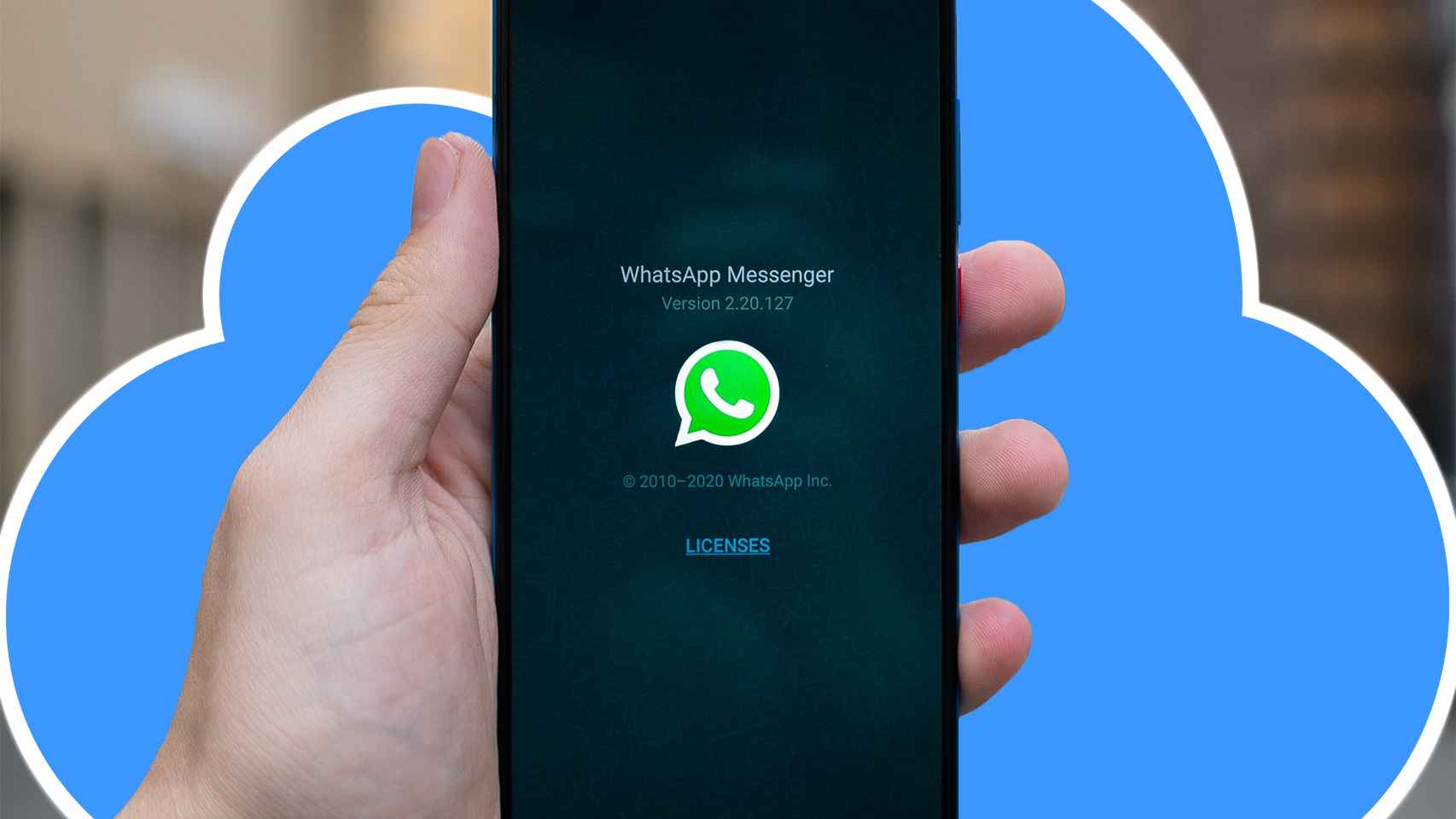Hay usuarios de WhatsApp que, sin saberlo, pueden tener varios gigabytes de copias de seguridad en sus dispositivos. WhatsApp es, sin duda, una de las apps más usadas en España y se encarga de una gran parte de nuestra privacidad; conversaciones privadas, fotos, etcétera. Y la copia de seguridad que hacemos de nuestra "vida de WhatsApp" es importante.
Pero es fácil cometer el error de dejar que se haga en formato local, es decir, que la copia de seguridad con todo el historial de nuestros mensajes se guarde en el smartphone, además de las fotos que hayamos hecho en WhatsApp. Es posible realizarla en la nube, ya sea en Google Drive o en iCloud, dependiendo de si estamos en Android o iOS. Y es importante que sepas que lo mejor para tu WhatsApp es que cuentes con una copia de seguridad en la nube.
Es cierto que la confianza de muchos usuarios respecto a los sistemas en la nube nunca ha sido la mejor. Pero las desventajas de tener nuestra copia de seguridad de WhatsApp en local son bastante más importantes que las que presenta la copia de seguridad en la nube.
¿Dónde van nuestras copias de seguridad?
Smartphone con WhatsApp.
De forma automática, WhatsApp hace una copia de seguridad a las 02:00 de la mañana todos los días. Dependiendo de nuestros ajustes, WhatsApp guardará dicha copia de seguridad o bien en local o bien en la nube, ya sea usando iCloud en iPhone o Google Drive en Android. Podemos escoger cada cuanto tiempo se realiza la copia de seguridad y qué cuenta usaremos para la copia.
Pero, ¿qué pasa si la copia de seguridad se realiza de forma local? De nuevo, WhatsApp programará la copia diaria a las 02:00 de la mañana. Esta se guarda en el almacenamiento del sistema, en la carpeta de WhatsApp. Esta copia se puede manipular como se quiera, y en ella estarán todas las conversaciones, archivos, etcétera.
Concretamente, la carpeta WhatsApp dentro de nuestro almacenamiento guardará la carpeta "Backups", en la cual solo se guarda la información relacionada con el perfil del usuario. Será en el conjunto de las carpetas donde se guarden estas copias de seguridad.
Por qué pasarse a la nube
Tarjetas Sony Tough.
Las ventajas de la nube frente al modelo local son muy obvias, y dejan claro que es sin duda la mejor opción.
La primera es que al estar en un servidor externo, es posible restablecer la copia de seguridad desde cualquier dispositivo en el que instalemos WhatsApp, ya que esta copia irá ligada a nuestra cuenta de Google o iCloud (además de a nuestro teléfono) y no al dispositivo. Esto significa que dará igual en qué dispositivo instalemos WhatsApp; la copia se restaurará en cualquier momento y desde cualquier dispositivo.
El proceso de restauración es mucho más seguro y fácil. Un pequeño error en los archivos puede llevar a la app a no restaurar la copia de seguridad, especialmente si intentamos transferir los archivos locales entre dispositivos, una tarea bastante engorrosa (especialmente si la copia es grande). Un simple fallo puede dejarnos sin todas nuestras conversaciones.
Además, no tenemos que estar restaurando archivos, moviéndolos o copiándolos. Simplemente nos logeamos en nuestra cuenta y en el mismo proceso de instalación restauramos la copia en segundo plano sin que tengamos que preocuparnos de nada más. Solo necesitaremos WiFi para realizar la descarga de los archivos.
Adiós a los problemas
Logo de WhatsApp en un smartphone.
Y es que las copias locales traen más problemas que ventajas. Sí, aparentemente pueden ser una forma sencilla de mantener el control sobre ellas y evitar que Google o Apple 'espíe' nuestros archivos, según algunas teorías conspiratorias (las copias permanecen cifradas).
Pero la verdad es que las copias locales traen sus propias desventajas; por ejemplo, estas ocupan un espacio en nuestro dispositivo. Si no tenemos un smartphone con mucho almacenamiento, este se verá mermado por la copia que, además, se sumará a los datos de la app y a su memoria caché. Si no hacemos nada, nuestro smartphone puede acabar con el almacenamiento completamente lleno de gigabytes de datos inútiles.
De hecho, esto en la nube es mucho más notorio. Tal y como explica la propia WhatsApp, las copias de seguridad no ocupan almacenamiento en Google Drive. De hecho, están ocultas de cara al usuario; ni nosotros ni Apple ni Google podrá ver esa copia de seguridad, que quedará completamente oculta en nuestro Google Drive o iCloud. Aunque es cierto que el contenido de las copias no estará protegido por los cifrados de extremo a extremo en Google Drive.
Estas copias en la nube no se solapan; "cada vez que crees una nueva copia de seguridad en Google Drive con la misma cuenta de Google, la copia anterior se sobrescribirá. No existe una opción para restaurar copias antiguas de Google Drive", explica WhatsApp. Por lo tanto, no es posible acumular datos en Google Drive. Algo similar ocurre en iCloud.
WhatsApp y la nube.
Tampoco podemos olvidarnos del problema de los archivos corruptos. Estos archivos son difíciles de manejar, y se pueden corromper en caso de manejarlos entre dispositivos. Es posible perder copias de seguridad por este tipo de problemas, y con ellas, todas las conversaciones.
Si estamos usando copias locales de WhatsApp, lo recomendable es alojarla en la nube. Es más sencillo, más seguro y tanto tu smartphone como tu paciencia saldrán beneficiados.
Cómo activar estas copias
El proceso de cómo activar estas copias es tremendamente sencillo. Una vez vayas a iniciar por primera vez WhatsApp y configurarlo, la app buscará automáticamente una copia de seguridad realizada en la nube y te preguntará si quieres restaurar la última que realizaste. Este proceso es exactamente igual para iOS y para Android.
Por defecto, las copias se realizan cada día a las 2:00 de la mañana en Android y de forma semanal en iOS, aunque esto por supuesto se puede configurar en los ajustes. El problema de las copias de seguridad reside en la plataforma en las que las guardas.
¿Por qué? Porque mientras WhatsApp para Android usa Google Drive, WhatsApp para iOS usa iCloud. No se pueden restaurar copias de una plataforma distinta. Es decir, que si te has pasado de Android a iOS y quieres restaurar la copia de seguridad de Google Drive, no podrás hacerlo y viceversa. Esta copia se quedará guardada o en Google Drive o en iCloud.